Windows 10 ProfessionalPhiên bản có thể cóTài khoản cục bộ.Trong phiên bản nâng cấp 1903, không thể sử dụng chức năng này.Mặc dùPhiên bản 2004Sau đó, tạo tài khoản Microsoft cũng vậyƯu tiên hàng đầu.Còn được gọi là bản cập nhật tháng 2020 năm 5.
Đáng buồn thay, hầu hết các ứng dụng và dịch vụ Windows Store đều yêu cầu tài khoản Microsoft.Bạn không có kho vũ khí.Tuy nhiên, với một tài khoản cục bộ, bạn có thể yên tâm về vấn đề quyền riêng tư và bảo mật.Có ít cơ hội cho gian lận trực tuyến hơn.
Trong Windows 10, bạn có thể chuyển sang tài khoản cục bộ trên màn hình đăng nhập sau khi tạo.
Trong quá trình cài đặt OOBE (trải nghiệm sẵn sàng sử dụng), bạn có thể chọn tạo tài khoản cục bộ trong phiên bản Windows 10 cũ hơn.Trong quá trình cài đặt, bạn cần chọn tài khoản cục bộ thông thường hoặc tài khoản Microsoft.
Tôi có cần tài khoản Microsoft cho Windows 10 không?Người dùng Windows cũ không cần bất kỳ tài khoản cụ thể nào để sự cố này xảy ra.
Nội dung
- 1 Phương pháp 1 - Thay đổi thành tài khoản cục bộ Windows 10 sau khi cài đặt
- 2 Phương pháp 2-Tạo tài khoản quản trị viên cục bộ Windows 10 CMD
- 3 Phương pháp # 3 - Tạo tài khoản cục bộ cho người dùng không ở nhà trên Windows 10
- 4 Phương pháp 4 - Nếu bị khóa, cách tạo tài khoản quản trị cục bộ trong Windows 10 - sử dụng CMD
- 5 Ưu và nhược điểm của tài khoản cục bộ
- 6 Windows 10 Home Edition
- 7 Phiên bản Windows 10 Professional
- 8 Tài khoản Microsoft hoặc tài khoản cục bộ nào
- 9 Ồ, xin chào, rất vui được làm quen với bạn.
Phương pháp 1 - Thay đổi thành tài khoản cục bộ Windows 10 sau khi cài đặt
- Nhấn phím Win + I để mở cài đặt Windows.
- Mở tài khoản> thông tin của bạn
- Bạn có thể đăng nhập bằng tài khoản cục bộ ở bên phải.
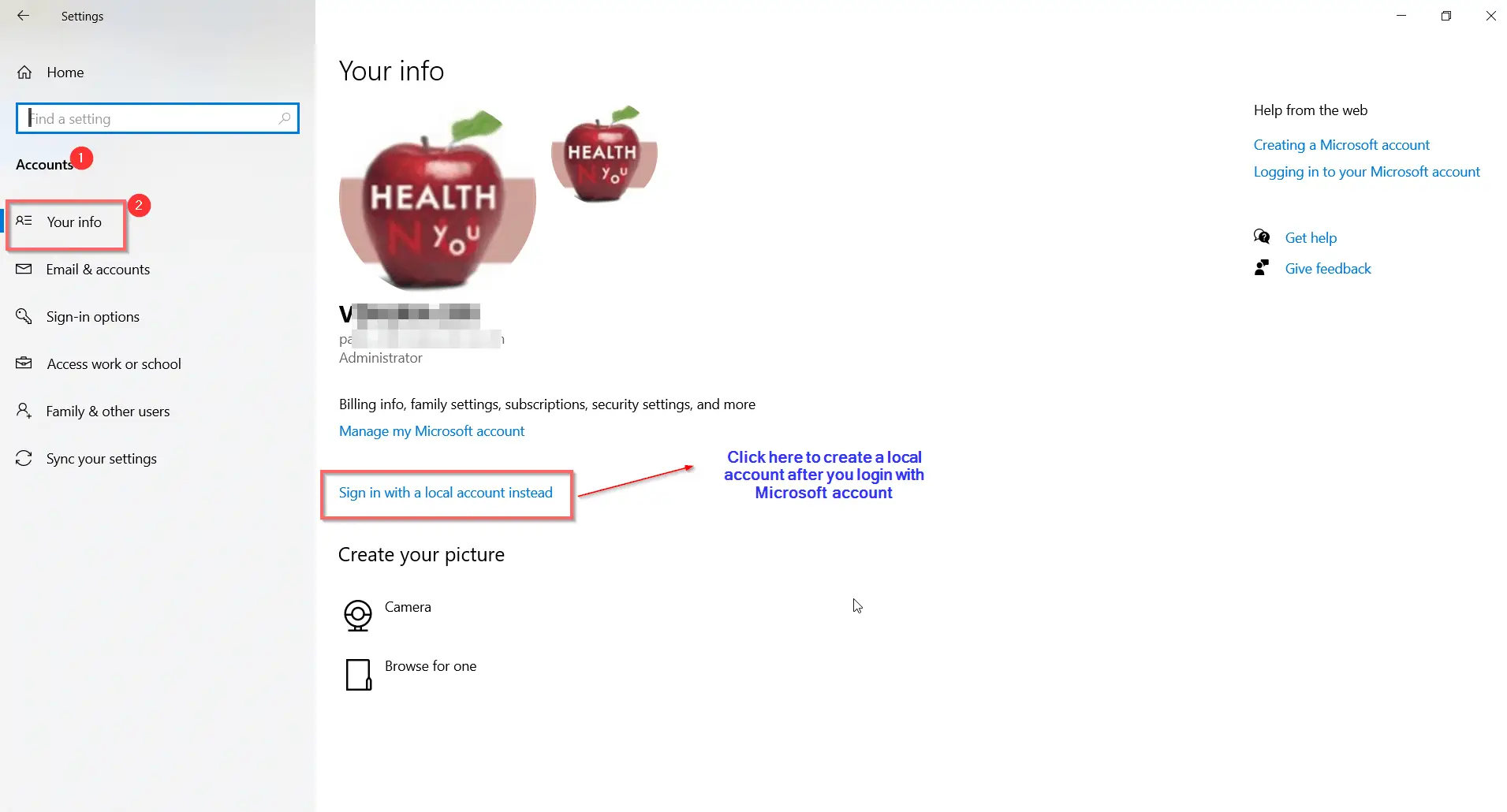
- Bạn có chắc chắn muốn chuyển sang tài khoản cục bộ không?Một hộp thoại bật lên xuất hiện.
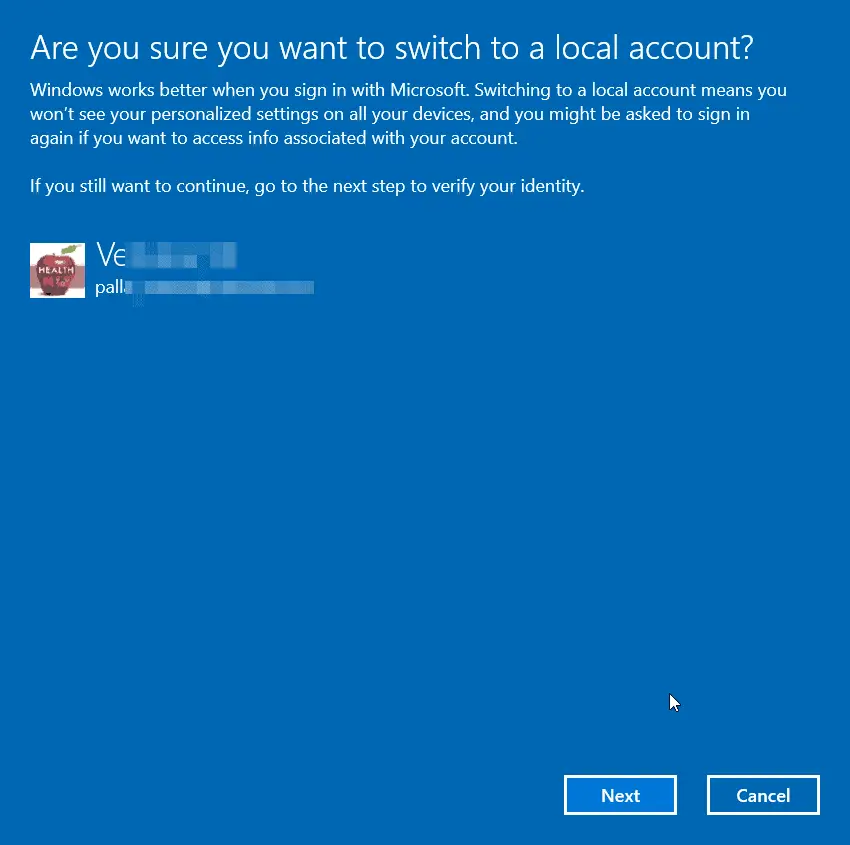
- 點擊Bước tiếp theo
- Nhập mã PIN của bạn hoặc xác minh danh tính của bạn trên tài khoản Microsoft.
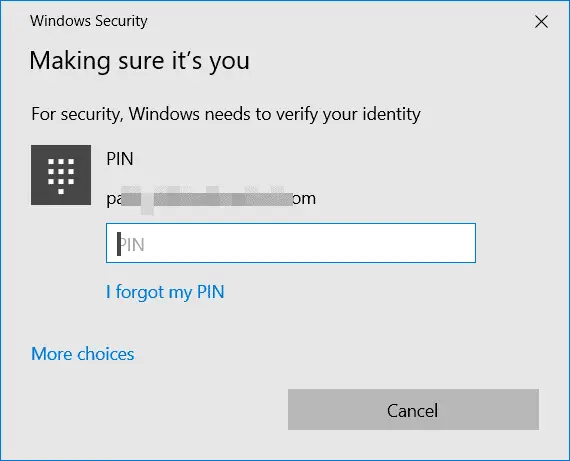
- Nhập thông tin tài khoản địa phương của bạn
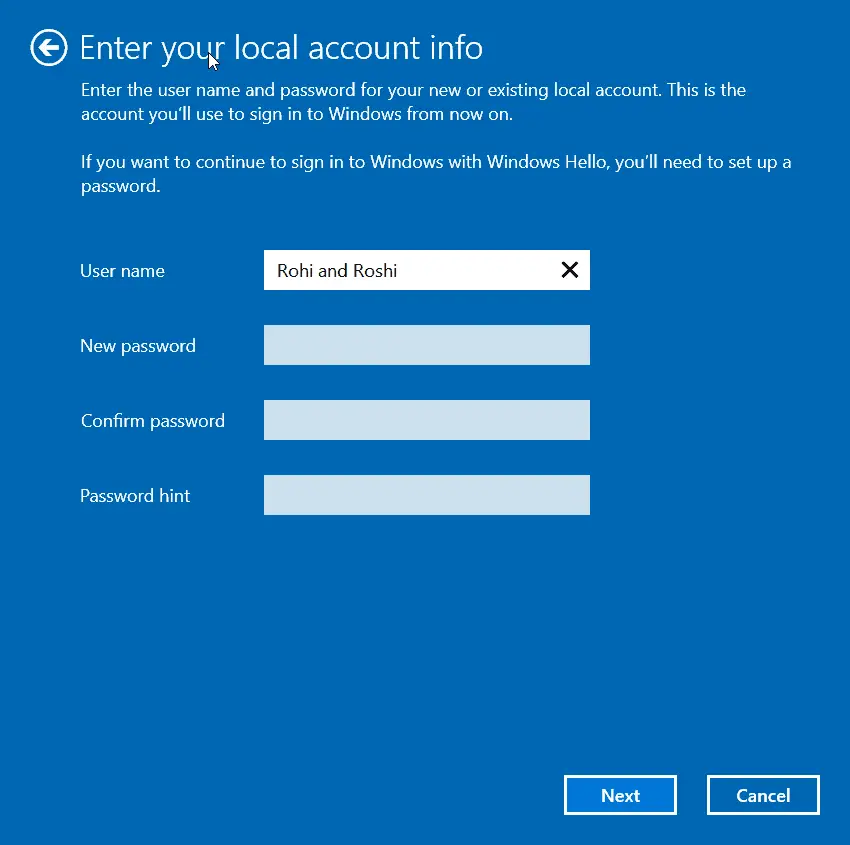
- Điều này bao gồm tên người dùng, mật khẩu mới, xác nhận mật khẩu và lời nhắc mật khẩu.
- Bấm tiếp
- Sau đó, thoát ra và kết thúc.
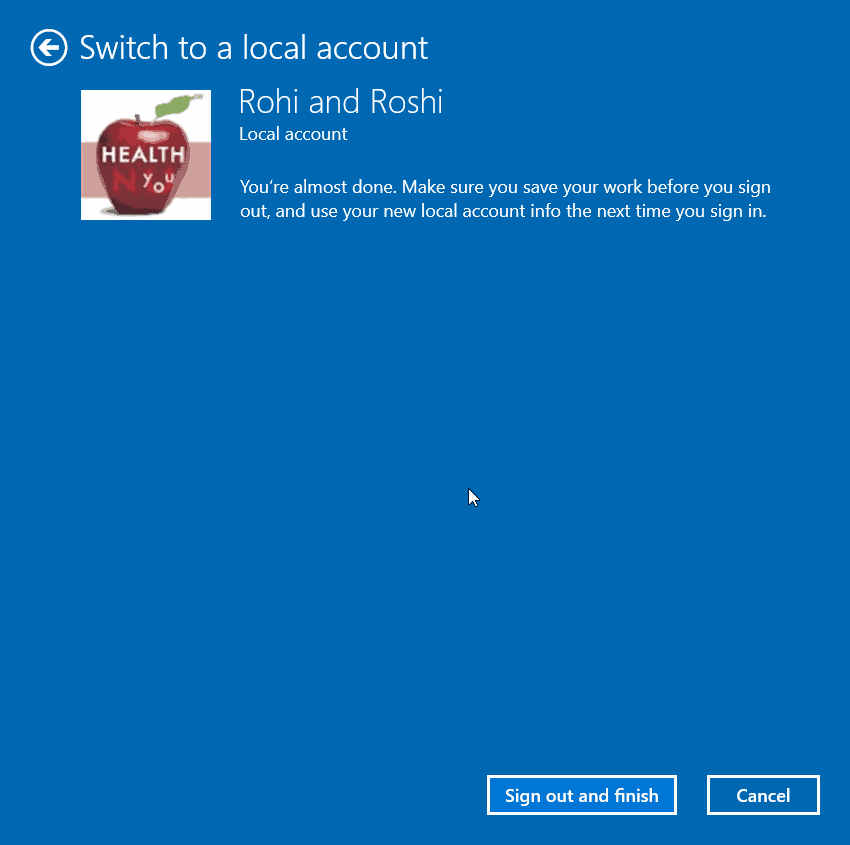
Phương pháp 2-Tạo tài khoản quản trị viên cục bộ Windows 10 CMD
Có nhiều cách để tạo tài khoản cục bộ trong Windows 10.Ban đầu, bạn có thể thêm "Người dùng chuẩn"Đặc quyền, và sau đó được chuyển đổi thành tài khoản quản trị viên.co thể sử dụng"thiết lập"ứng dụngHoàn thành thao tác này.
Điều gì sẽ xảy ra nếu nó không hoạt động trên máy tính hoặc máy tính xách tay của bạn?
Đừng lo lắng, bạn vẫn có thểSử dụng ứng dụng nhắc lệnh trong Windows 10Xây dựngTài khoản quản trị viên cục bộ.
Chỉ cần có hai lệnh để thêm tên người dùng và mật khẩu của bạn vào nhóm quản trị viên cục bộ.
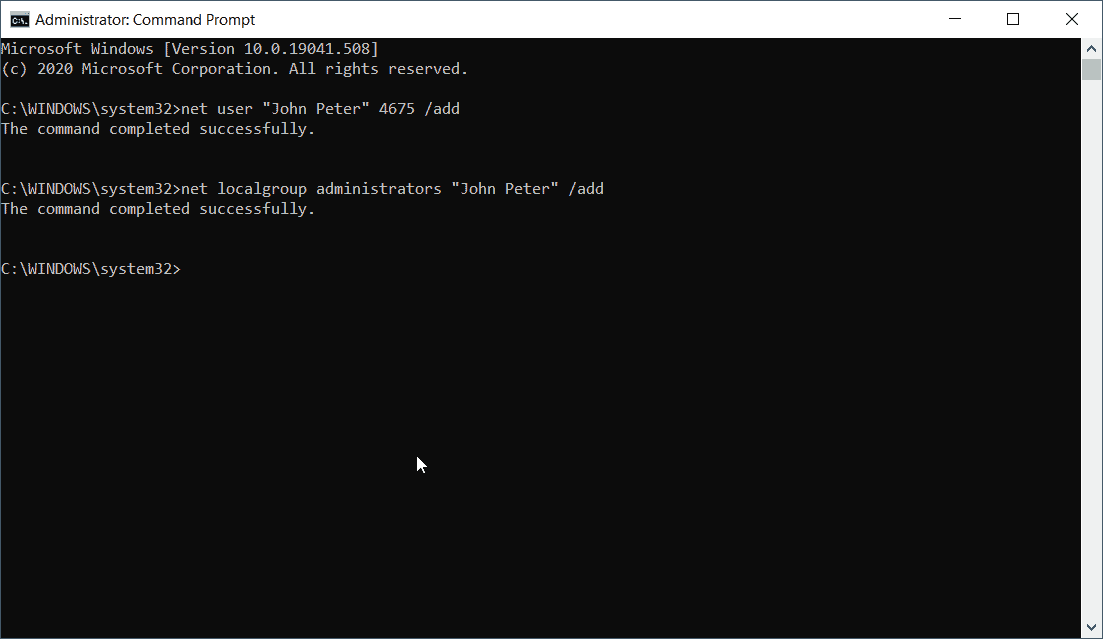
- Sử dụngQuyền của quản trị viênbậtDấu nhắc lệnh.
- Nhập lệnh sau
Mật khẩu / thêm người dùng mạng USER_NAME
Một ví dụ điển hình sẽ bao gồm những điều sau:Người dùng mạng "John Peter" 4675 / thêm
Tại đây, bạn phải thay đổi USER_NAME và PASSWORD theo yêu cầu của mình.
- Nhập lệnh tiếp theo
Quản trị viên nhóm cục bộ ròng USER_ACCOUNT / thêm
Đảm bảo USER_ACCOUNT đã được tạo.
Nếu bạn đã tạo tài khoản Microsoft, vui lòng đăng xuất trước.Sau khi khởi động lại, bạn có thể thấy "Tài khoản cục bộ" ở cuối màn hình.Bạn cũng có thể"Cài đặt"> "Tài khoản"> "Gia đình và Người dùng khác"Kiểm tra tài khoản đã tạo.Mặc dùTháng 2020 năm 10Vâng2004 年Cập nhật更新Sau đó, phương pháp này vẫn hoạt động.
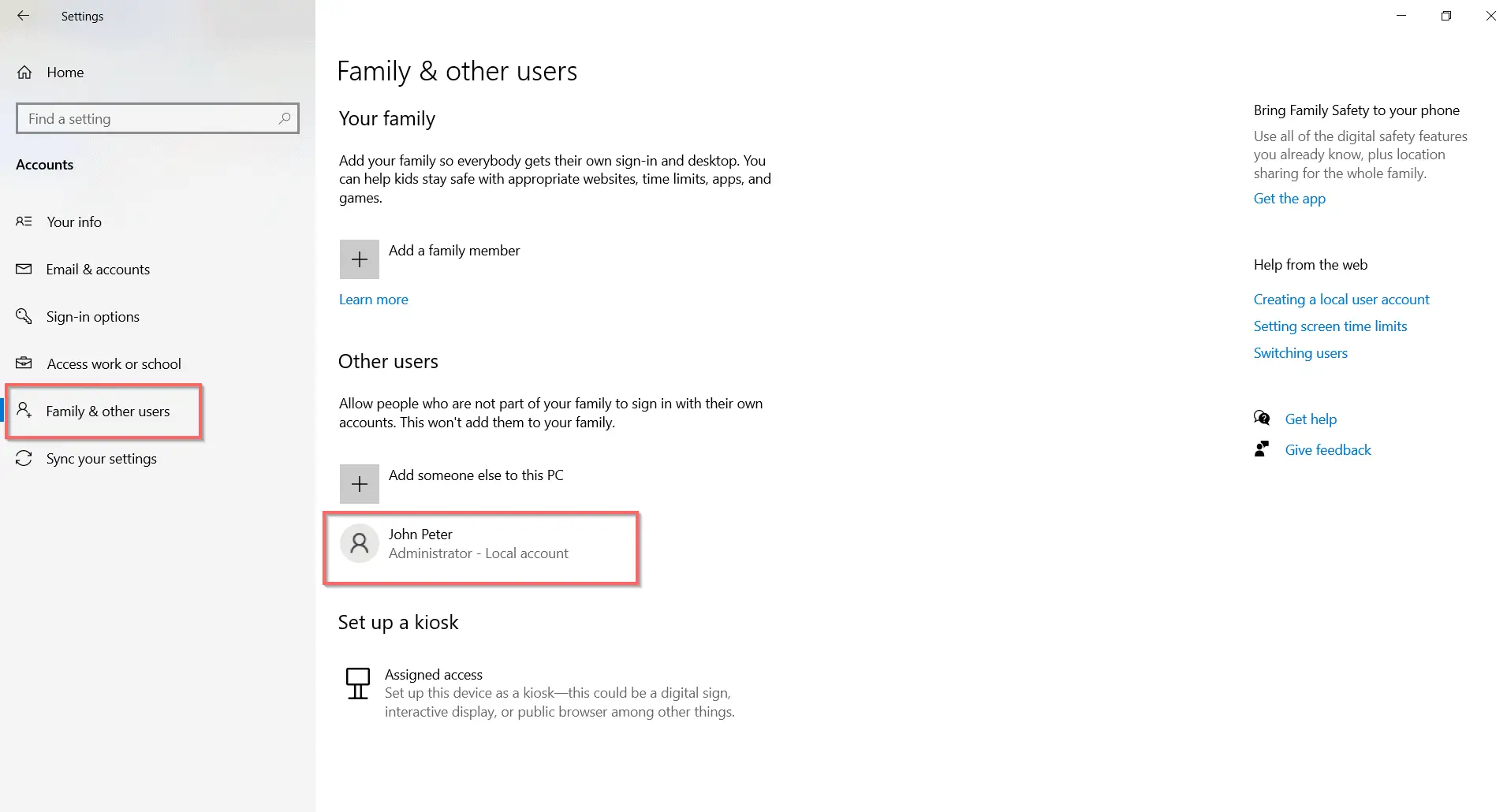
Các lệnh CMD khác
Lệnh trên có các tùy chọn khác.
Mật khẩu tên người dùng Net username / ADD / DOMAIN
Thao tác này sẽ thêm tài khoản cục bộ vào DOMAIN.Hữu ích trong môi trường mạng hoặc văn phòng.Thay thế DOMAIN bằng tên miền web của bạn.
Đổi tên tên tài khoản cục bộ từ dòng lệnh
Tài khoản người dùng Wmic, nơi name = 'presentname' đổi tên đổi tên
- presentname = tên của người dùng cục bộ hiện tại
- changename = tên mới bạn muốn cung cấp cho người dùng địa phương
Áp dụng lệnh trên tại một dấu nhắc nâng cao.
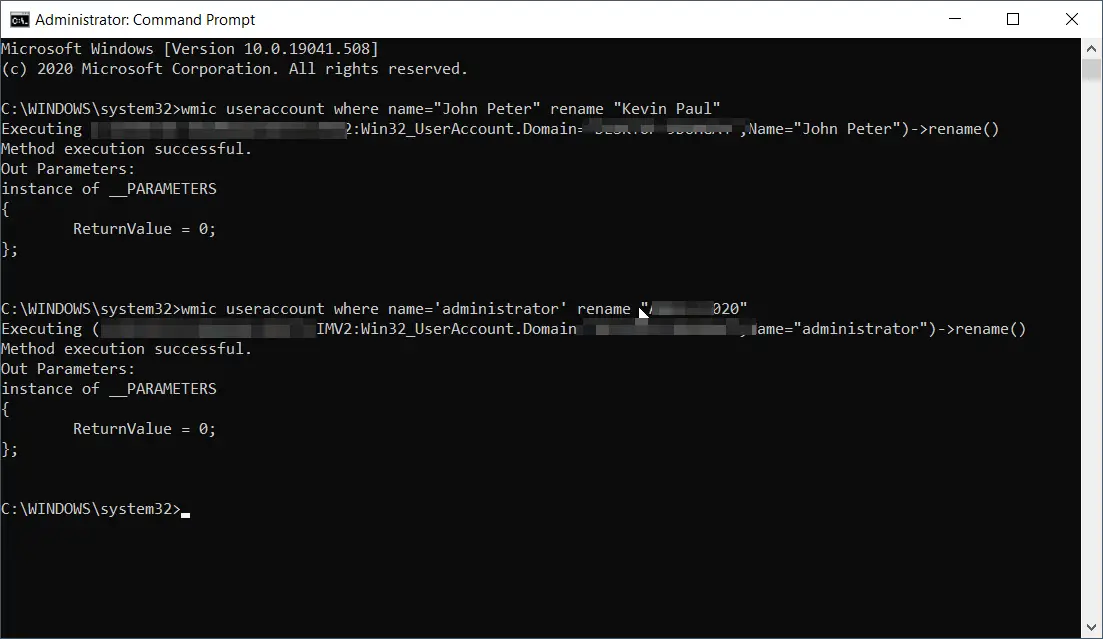
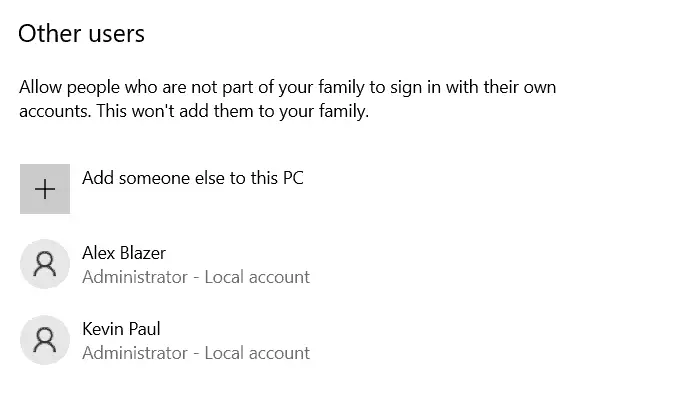
Sử dụng CMD để đổi tên quản trị viên thành tên tùy chỉnh
wmic useraccount, trong đó name = 'administrator' đổi tên admin
Thao tác này sẽ thay thế tên quản trị viên bằng tên mới mà bạn đã đặt.Tôi hy vọng rằng sau khi lệnh này được thực thi, nhãn "Quản trị viên-Tài khoản Cục bộ" sẽ thay đổi.Nhưng nó giống nhau.
Sử dụng CMD
Mật khẩu tên người dùng mạng / ADD / FULLNAMEĐặt tên đầy đủ: "User_Fullname"
Cho phép người dùng thay đổi mật khẩu
Mật khẩu tên người dùng mạng / THÊM / MẬT KHẨU: Có
Mật khẩu hạn chế
Tên người dùng mạng userpasswd / ADD / PASSWORDCHG: NO
Phương pháp # 3 - Tạo tài khoản cục bộ cho người dùng không ở nhà trên Windows 10
Gia đình và những người dùng khác là một tùy chọn trong phần "Tài khoản" của ứng dụng "Cài đặt".bạn co thể sử dụng no"Những người dùng khác"Lựa chọnThêm bạn bè hoặc người thân vào máy tính hoặc máy tính xách tay Windows 10.Để làm điều này, bạn có thể tạo một tài khoản cục bộ với các đặc quyền tiêu chuẩn.
Trong tương lai, bạn có thể thay đổi thành "一quản trị viên "tài khoản.Người dùng vẫn có thể có các chủ đề, cài đặt và ứng dụng được cá nhân hóa của mình mà không cần phải truy cập vào tài khoản Microsoft của bạn.Bằng cách này, bạn có thể tránh lạm dụng tài khoản của mình.
- nhấnBắt đầu> Cài đặt> Tài khoản.
- 點擊Bên trái"Gia đình và những người dùng khác".
- Nhấp chuột "Thêm những người khác vào PC này ".
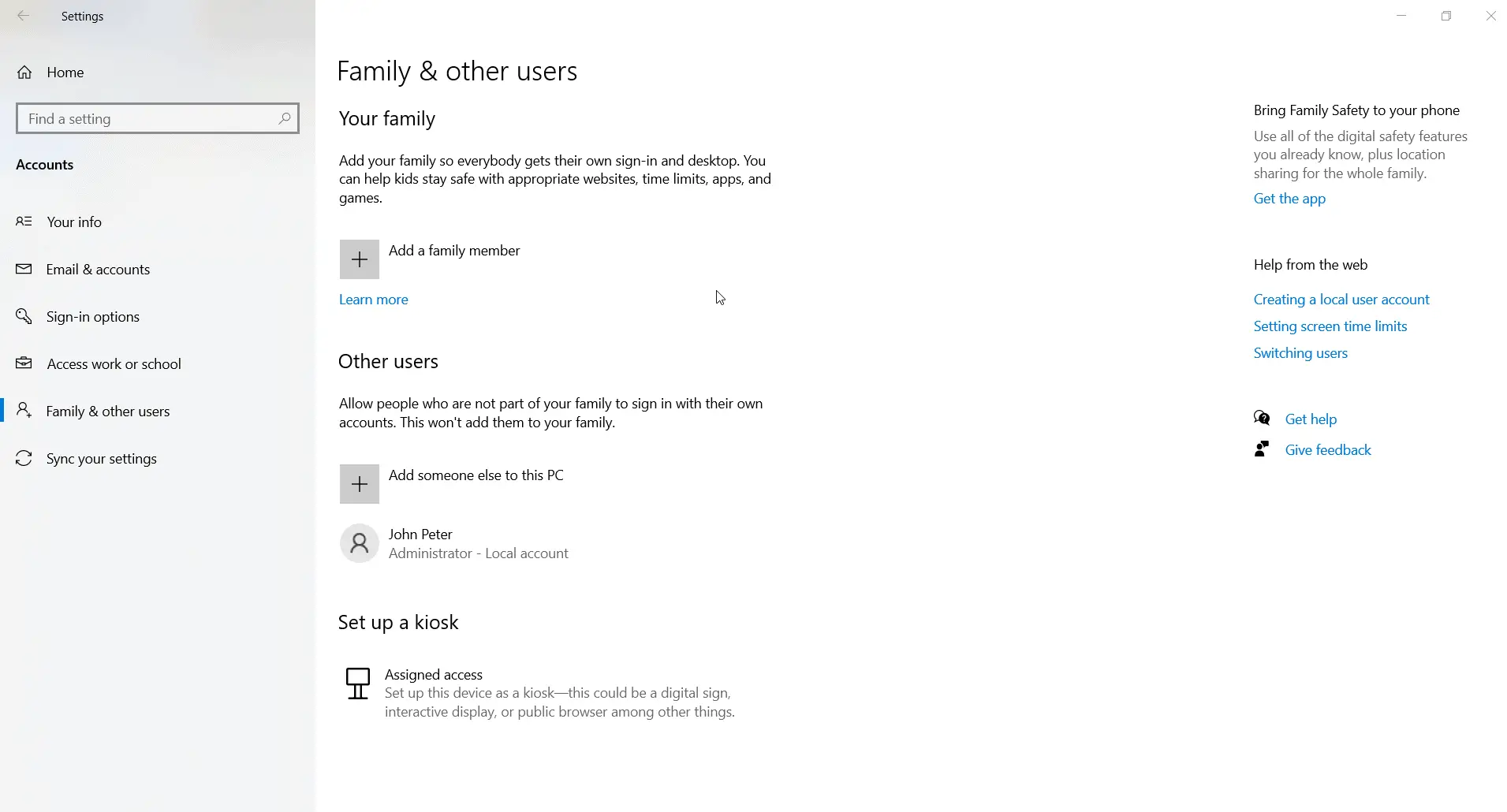
- Một cửa sổ bật lên của Microsoft sẽ xuất hiện.點擊đáycủa "Tôi không có thông tin đăng nhập cho người này“Liên kết.
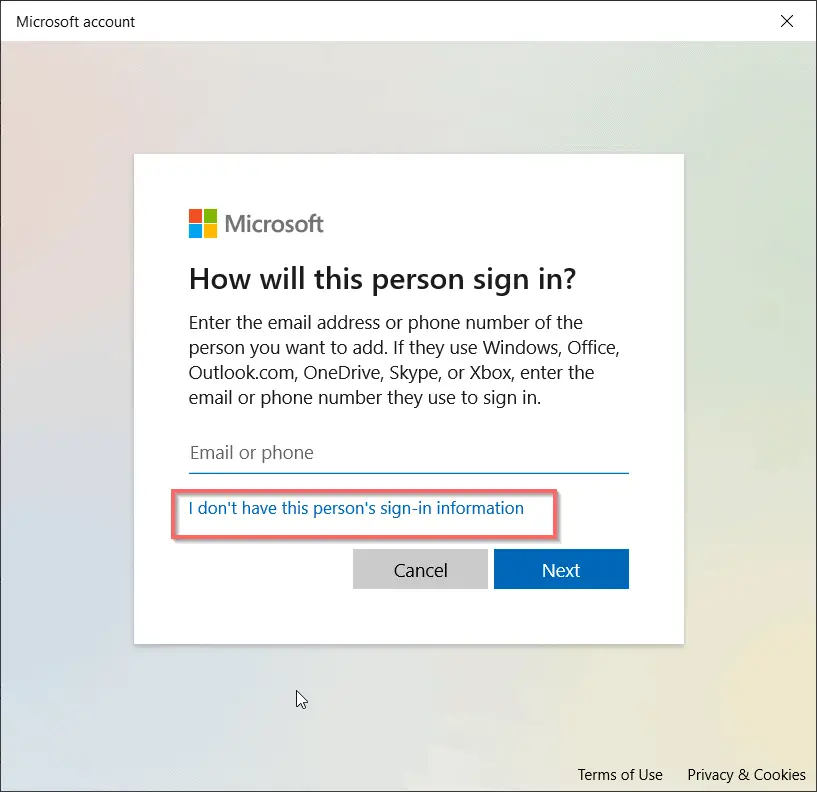
- Trên màn hình tiếp theo, hãy nhấp vào "Thêm người dùng mà không có tài khoản Microsoft".
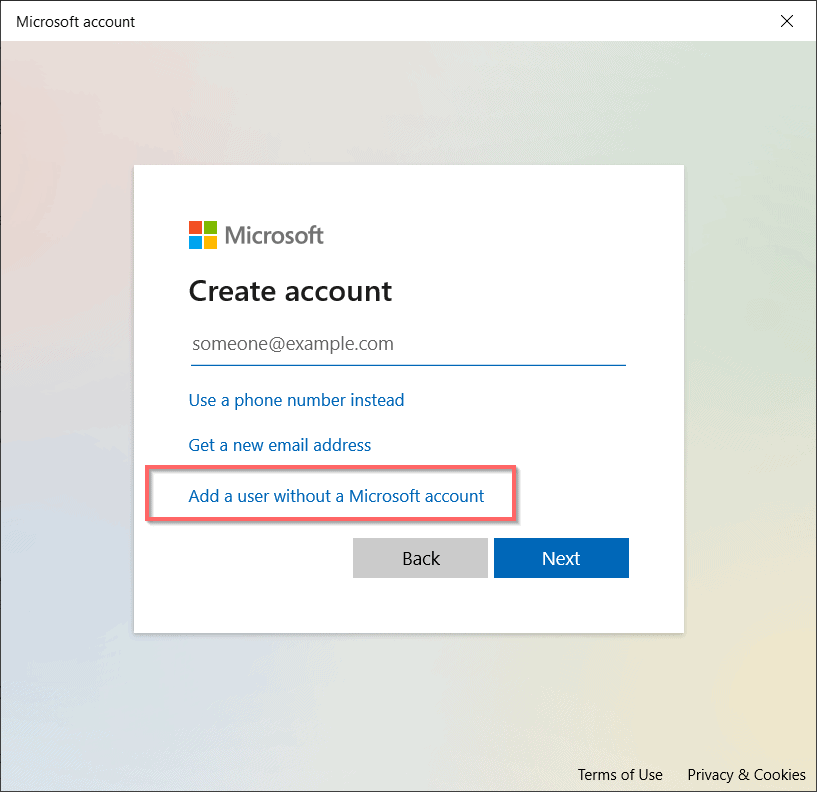
- sau đó,"Tạo người dùng cho PC này" xuất hiệnmàn.
- Nhập tên người dùng và mật khẩu hai lần.
- Sau phiên bản 1809, bạn cũng có thể chọn nhập câu hỏi nhanh.
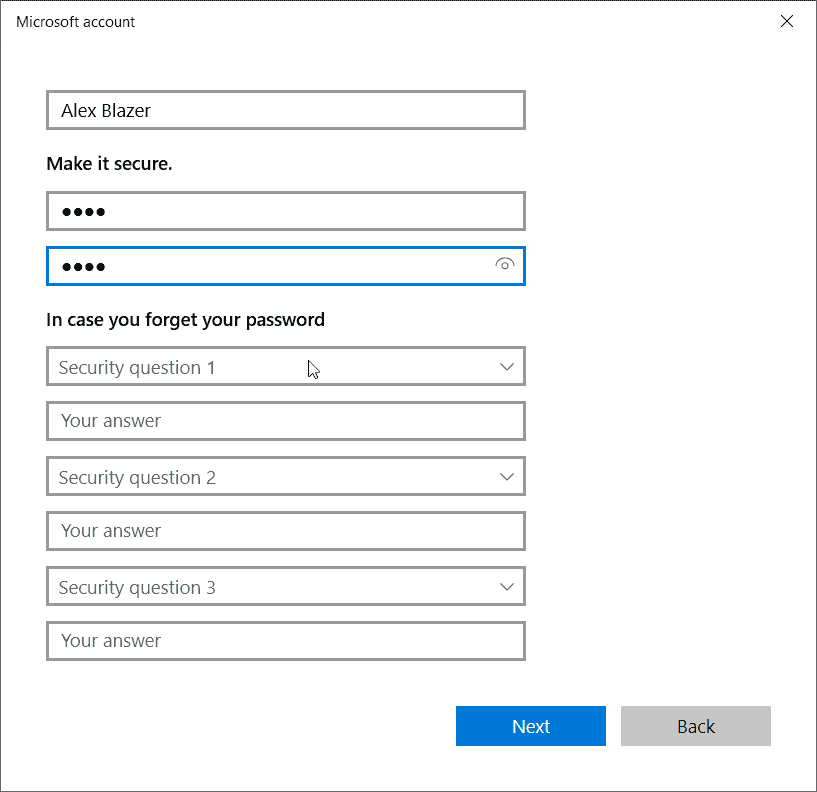
Lưu ý: Thường có 3 câu hỏi gợi ý.
- Bấm tiếp
- Tài khoản cục bộ đã được tạo.
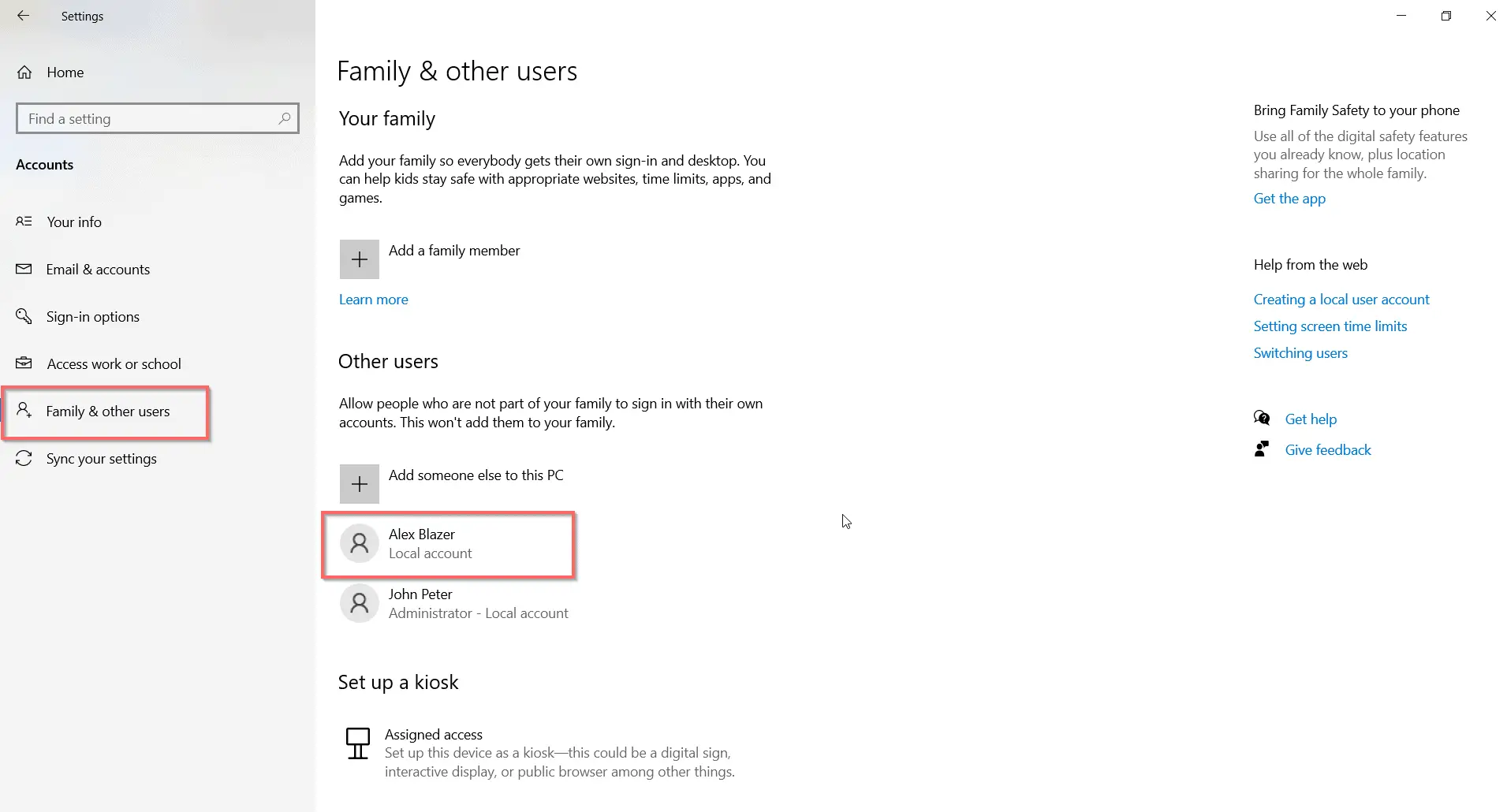
Bạn có thể đăng xuất khỏi tài khoản Microsoft của mình để kiểm tra tài khoản cục bộ mới.
Thay đổi loại tài khoản cục bộ thành quản trị viên
- Nhấp vào tên người dùng đã tạo trước đó.
- Tùy chọn thay đổi loại tài khoản xuất hiện.
- nhấp vào nó.
- Có hai vai trò -Quản trị viên và người dùng tiêu chuẩn.
- Từ danh sách thả xuốnglựa chọn"người quản lý".
- Điều này sẽ làm cho nó trở thành một tài khoản quản trị viên.
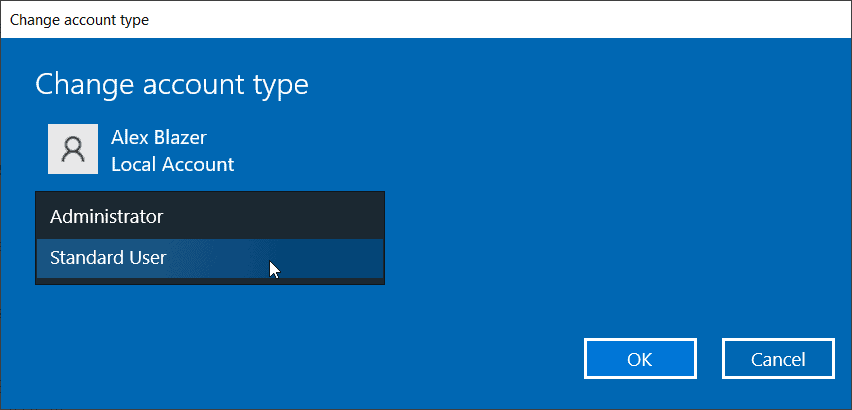
Phương pháp 4 - Nếu bị khóa, cách tạo tài khoản quản trị cục bộ trong Windows 10 - sử dụng CMD
Thao tác này yêu cầu đĩa CD cài đặt Windows 10 và các tệp utman.exe, cmd.exe.Có rất nhiều nguyên nhân khiến bạn không đăng nhập được vào tài khoản của mình.Do một số vi-rút, phần mềm độc hại và quyền ngăn bạn đăng nhập, bạn đã quên mật khẩu của mình.
Trong trường hợp này, bạn có thể áp dụng các lệnh này.
- Chèn phương tiện cài đặt Windows 10 và khởi động từ nó.
- nhấnShift + F10Mở dấu nhắc lệnh.
- sẽutilman.exeThay đổiThư mục gốc của ổ đĩa hệ thống.
Di động c: windowssystem32utilman.exe c:
- sau đóSử dụng cmd.exethay thếsystem32Trong thư mụcutilman.exe .
Sao chép c: windowssystem32cmd.exe c: windowssystem32utilman.exe
, Trong đó c: là hệ điều hành hoặc ổ đĩa hệ thống.
- Gỡ bỏ đĩa CD / DVD hoặc USB cài đặt Windows 10.
- Gõ lệnh sau để khởi động lại từ ổ cứng.
khởi động lại wpeutil
Những điều này thường được áp dụng cho X: Sources của đĩa cài đặt.
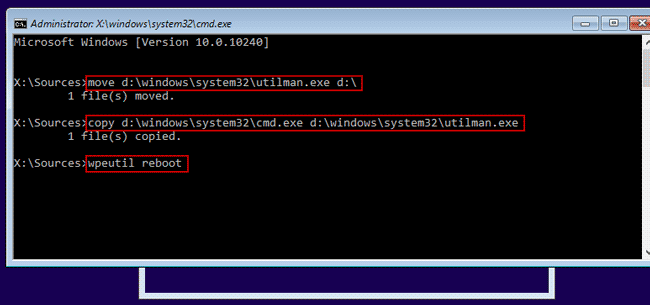
- Khi khởi động, hãy nhấp vàoTrình quản lý tiện íchbiểu tượng.Điều này sẽ mở raDấu nhắc lệnh, Bởi vì chúng tôi đã thay đổi các tệp hệ thống có liên quan.
- Bây giờ, hãy áp dụng lệnh tương tự như trên để tạo tài khoản quản trị viên cục bộ trong Windows 10.
- Khôi phục trình quản lý tiện ích.
- Khởi động lại Windows 10 bằng đĩa cài đặt.Nhấn Shift + F10 để mở dấu nhắc lệnh.
- Sau đó nhập lệnh sau.
Sao chép c: useman.exe c: windowssystem32utilman.exe để khôi phục utman.exe
Lưu ý: Sau khi quá trình này kết thúc, tốt nhất bạn nên khôi phục Windows 10 về cài đặt bình thường.
- Khởi động lại Windows 10 và đăng nhập bằng tài khoản quản trị viên cục bộ mới.
- Sau đó, bạn có thể đổi sang tài khoản Microsoft hoặc tài khoản cục bộ thông thường.
Ưu và nhược điểm của tài khoản cục bộ
Tài khoản Microsoft là tài khoản gốc của nhiều dịch vụ.Chúng bao gồm OneDrive, Skype, Office, Meetings, Microsoft Store, Microsoft Edge, Microsoft Defender, cá nhân hóa và nhiều tính năng khác.Bạn có thể sử dụng dịch vụ trực tuyến này để đồng bộ hóa cài đặt, tệp, tài liệu, ảnh.Nếu bạn sử dụng nhiều thiết bị, ổ đĩa đám mây rất hữu ích.
Ưu điểm của tài khoản cục bộ?Bạn không cần kết nối internet.Nó hoàn toàn ngoại tuyến.Do đó, hoàn toàn có thể bỏ qua độ trễ thời gian đồng bộ hóa tập tin và kết nối mạng.Ổ cứng hoặc SSD sẽ là nguồn chính của các tập tin được lưu trữ.
Ngoài ra, bạn cần cài đặt phần mềm đáp ứng nhu cầu của văn phòng và gia đình.Điều này bao gồm Adobe, CCleaner, phần mềm chỉnh sửa ảnh và video, Office 2013 hoặc phiên bản cũ hơn.Tốc độ máy tính sẽ tăng lên.
Windows 10 Home Edition
Phiên bản này không cóKhả năng tạo tài khoản cục bộ.Sau khi cài đặt xong, bạn cần đăng ký hoặc đăng nhập bằng tài khoản Microsoft để sử dụng Windows 10.
Trong quá trình cài đặt, Windows 10 sẽ tự động phát hiện Wi-Fi, Ethernet hoặc các loại mạng khác.Tuy nhiên, không có tùy chọn cho tài khoản cục bộ
Bạn cần bắt đầu từ "Ứng dụng Cài đặt "Xóa tài khoản MicrosoftVà sau đó tiến hành tạo một tài khoản cục bộ.Nhưng có một giải pháp.
Trong phiên bản chính, bạn cần chọn "Tôi không có internet"Nhãn mác,Sau đó bỏ qua bước này để đăng nhập Wi-Fi.Đối với một số người dùng, "Tiếp tục sử dụng cài đặt hạn chế"Tùy chọnCó thể nhìn thấy.Rút cáp Ethernet và quay lại trang đầu tiên theo hướng ngược lại.
Sau đó, bạn có thể thấy tùy chọn để tạo tài khoản cục bộ.Điều này là một chút quanh co.
Bạn có thể phải kéo và cắm cáp nhiều lần.Nếu bạn đang sử dụng máy tính xách tay,Bạn cũng có thể dùng "Chế độ máy bay".Điều này sẽ ngăn truy cập internet.
Phiên bản Windows 10 Professional
Nhưng trong các phiên bản Windows 10 Pro và Enterprise, bạn luôn có thể đi tới "Cài đặt" để tạo tài khoản cục bộ.Điều này có thể được thực hiện ngay cả sau khi cài đặt và sử dụng tài khoản Microsoft.
Trong quá trình cài đặt, "Tài khoản ngoại tuyến"Tùy chọnHiển thị trên màn hình ở góc dưới bên trái.Nhưng điều này sẽ buộc bạn phải tạo hoặc đăng nhập bằng tài khoản Microsoft.Bạn phải nhấp vào dấu "nhỏ"Kinh nghiệm hạn chế"Nút để tạo tài khoản cục bộ.
Một số người dùng có trải nghiệm khác nhau với quá trình này.Nếu bạn đang ở trên web, bạn có thể đề cập đến một thuật ngữ liên quan "tham gia miền".
Tài khoản Microsoft hoặc tài khoản cục bộ nào
Kết luận cuối cùng là tốc độ của máy tính và dịch vụ đám mây.Nếu đó là tài khoản cục bộ, bạn không có quyền truy cập các dịch vụ đám mây.Bạn phải mở trình duyệt và tải tệp lên theo cách thủ công.Đối với các dịch vụ khác, chẳng hạn như Microsoft Office 365, bạn cũng cần phải dựa vào ứng dụng.Bạn có thể quyết định cái nào bạn chọn!

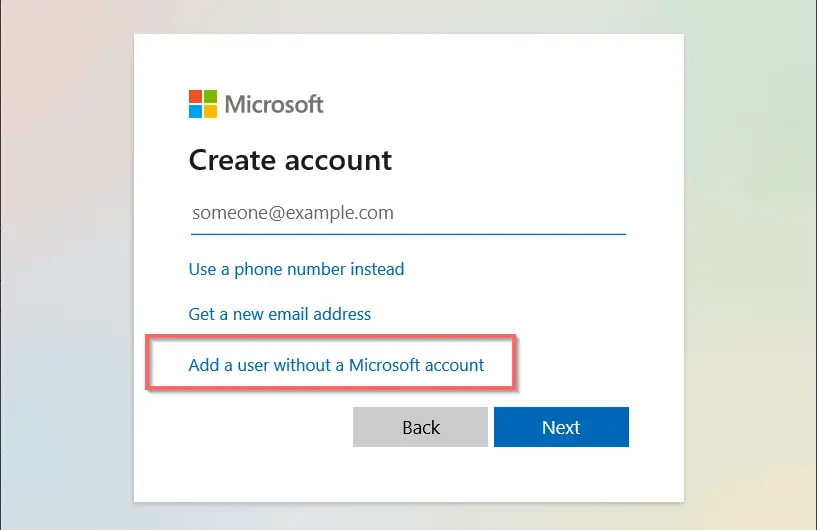
![[Đã sửa chữa] Microsoft Store không thể tải xuống ứng dụng và trò chơi](https://oktechmasters.org/wp-content/uploads/2022/03/30606-Fix-Cant-Download-from-Microsoft-Store.jpg)
![[Đã sửa] Microsoft Store không thể tải xuống và cài đặt ứng dụng](https://oktechmasters.org/wp-content/uploads/2022/03/30555-Fix-Microsoft-Store-Not-Installing-Apps.jpg)

